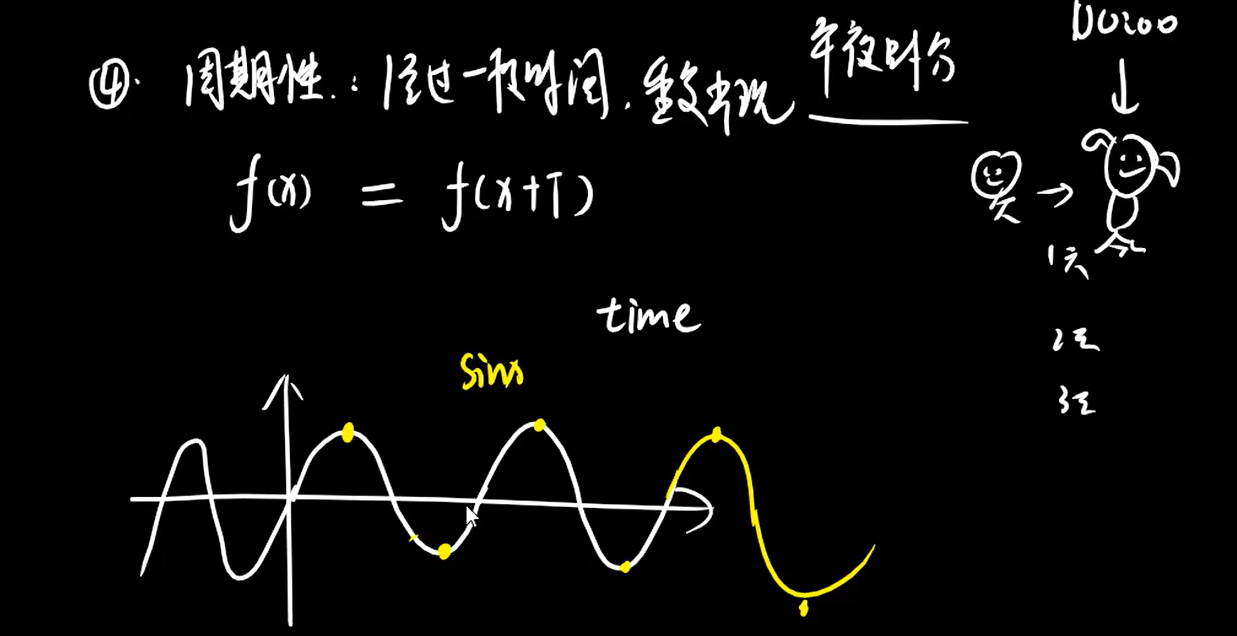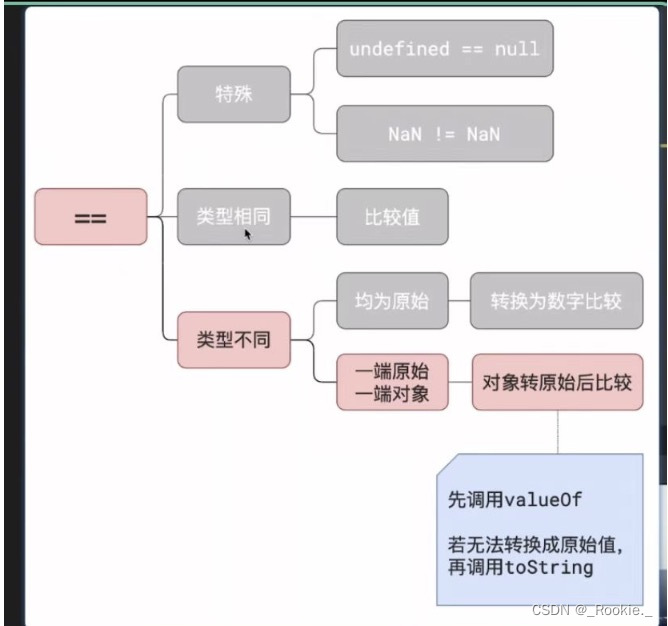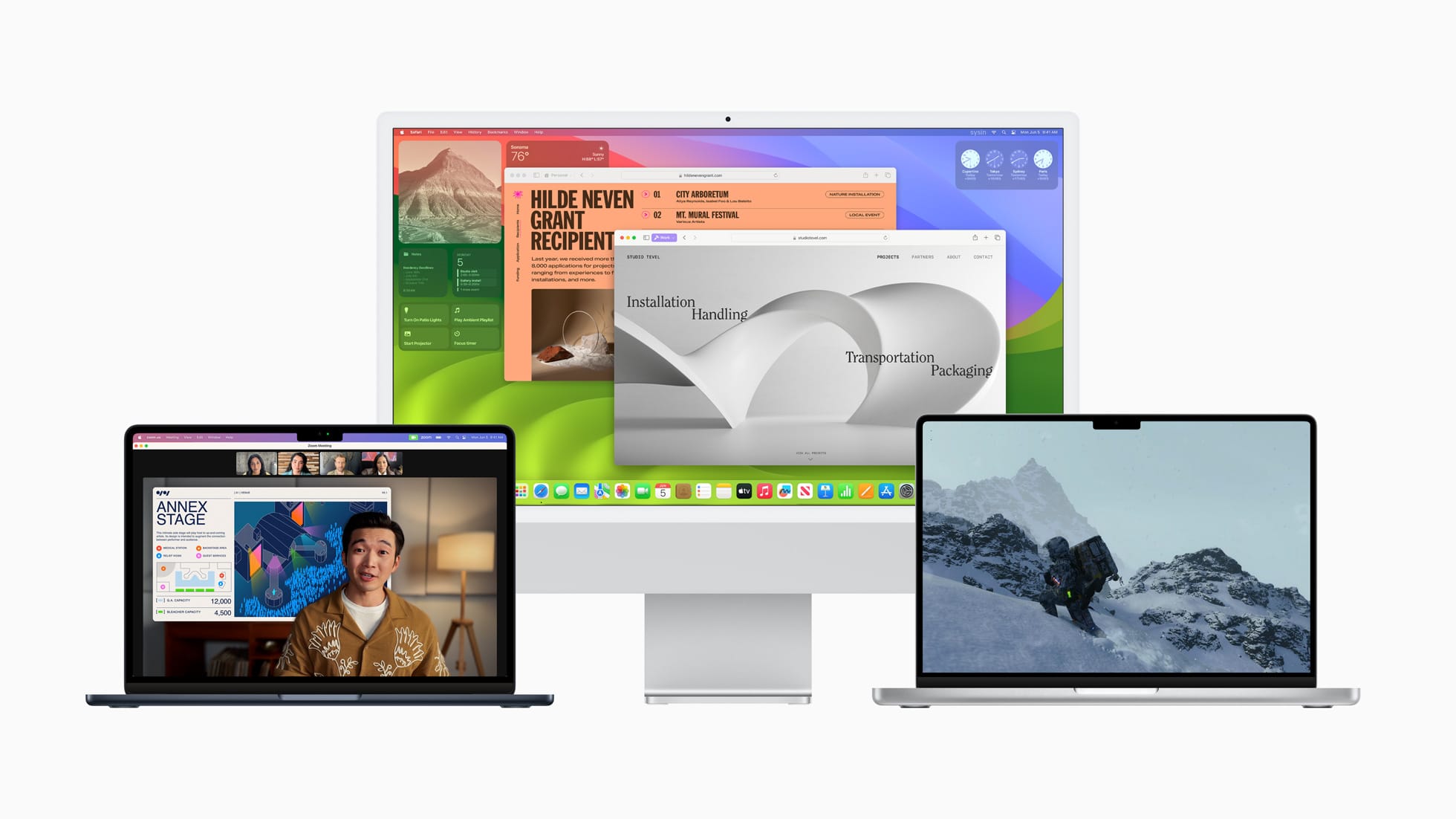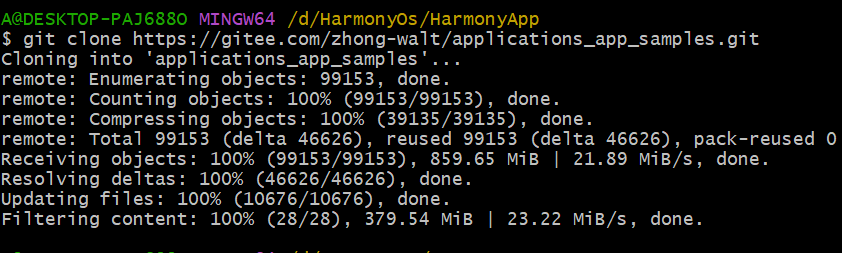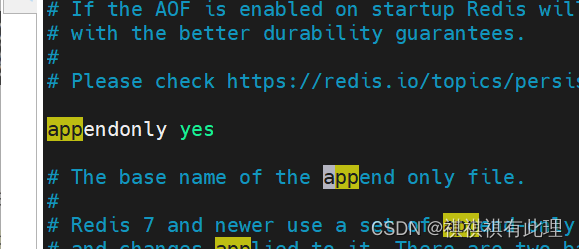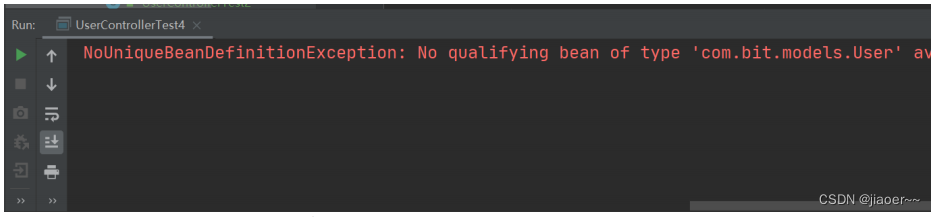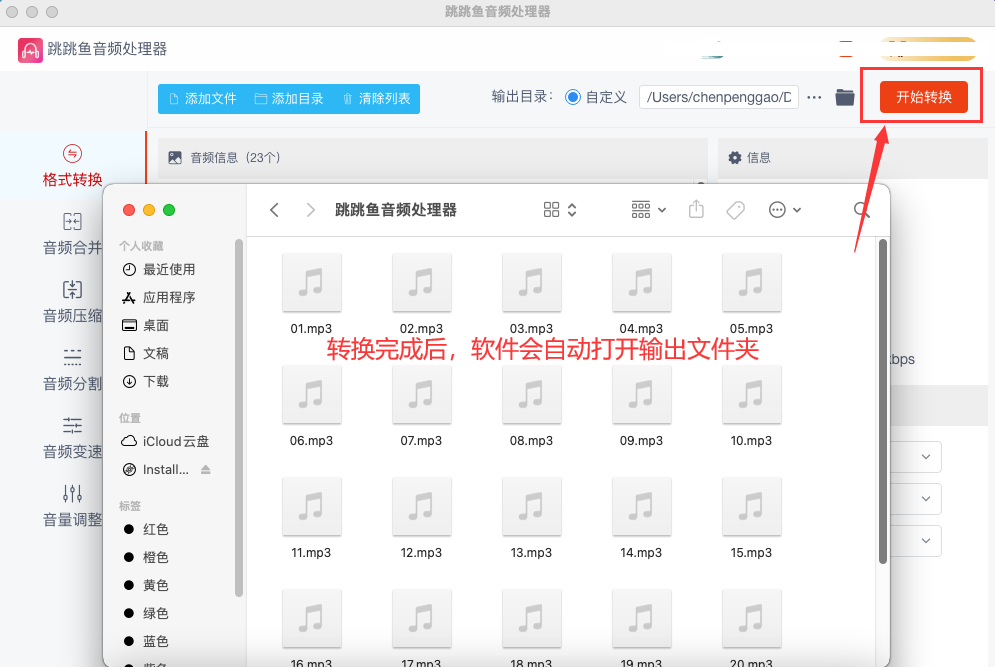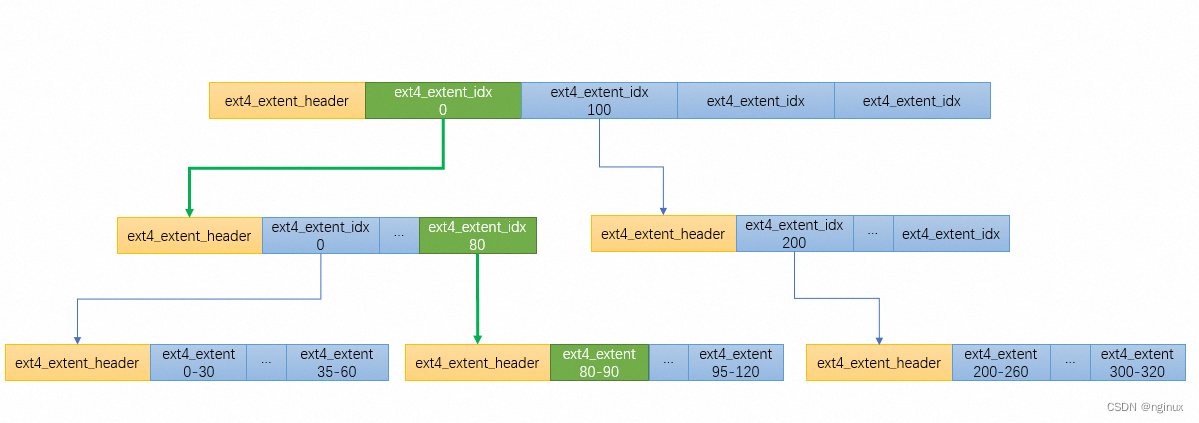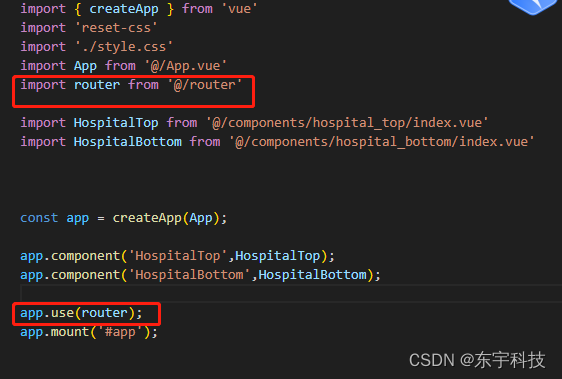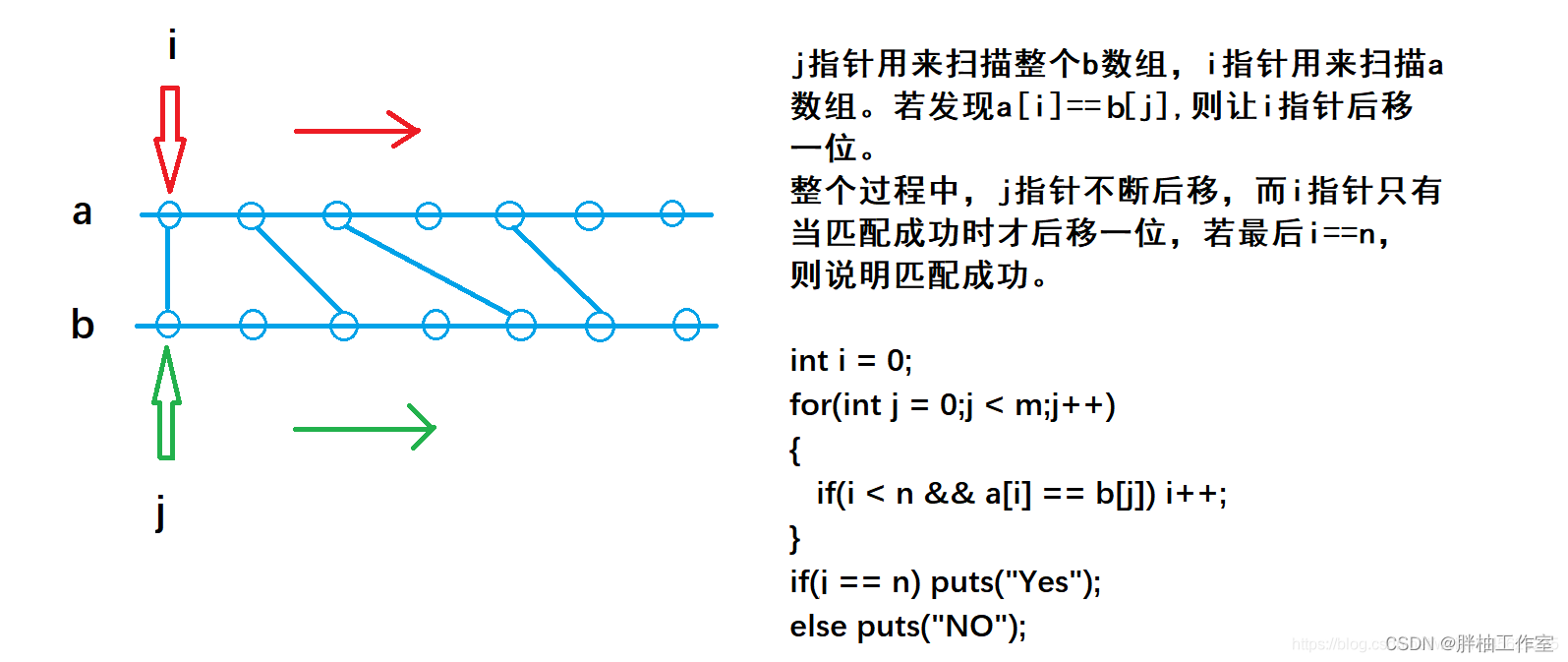方法: 利用virtualbox的管理工具,将宿主机脱机后的物理硬盘,映射为一个vmdk,然后在vitrualbox中注册该vmdk,然后分配给虚拟机使用。
1. 右键单击window桌面左下角,选择 Windows PowerShell (管理员)

2. cd 'C:\Program Files\Oracle\VirtualBox\'
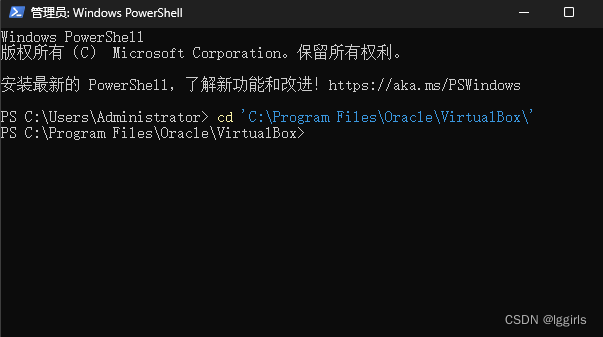
3. 使用diskpart 工具,将宿主机的物理硬盘脱机。
下面是示例,因为磁盘0已经脱机,所以使用 offline disk 时回报错,提示该磁盘已脱机
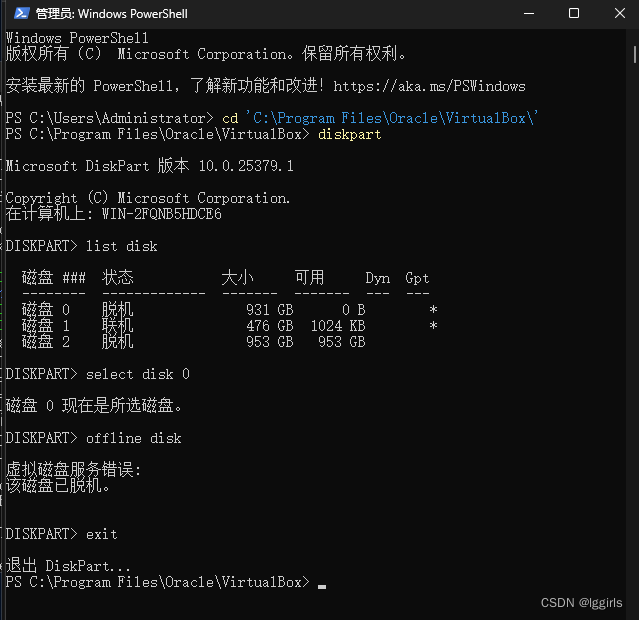
4. .\VBoxManage.exe list hostdrives --long 查看各个硬盘的具体信息
可以看到,PhysicalDrive0 是我们上一步进行脱机操作演示的硬盘,但并非是我计划使用的SSD,所以下面实际使用的是 PhysicalDrive2

5. VBoxManage createmedium 命令,映射物理硬盘为虚拟硬盘
.\VBoxManage createmedium disk --filename "C:\VMs\Kylin\hd2.vmdk" --format=VMDK --variant RawDisk --property RawDrive=\\.\PhysicalDrive2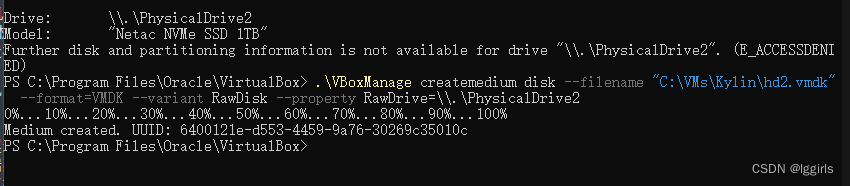
说明:我安装的是Kylin v1.0, 虚拟机路径是 "C:\VMs\Kylin\" ; 该过程仅仅是映射了一个文件,对物理硬盘的分区、数据等没有影响。
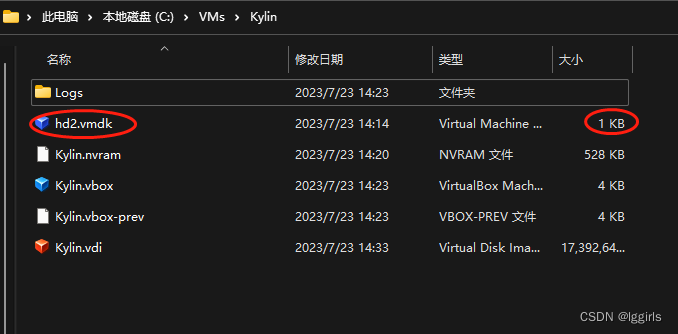
6. 在Virtualbox的图形化设置中,为虚拟机添加新硬盘
原本以为还要注册新映射的盘的,,结果发现不用。 可能是用命令生成vmdk的时候,自动注册过了吧。
点击 存储→控制器:SATA→改行右侧的图标![]()
在弹出的窗口中,选择我们映射好的硬盘 hd2.vmdk
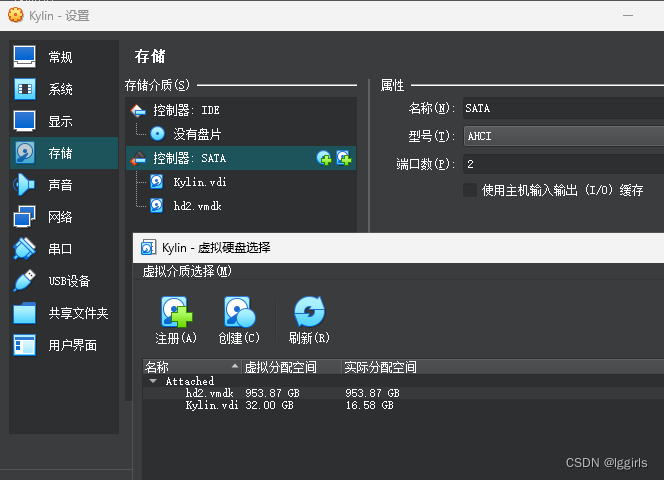
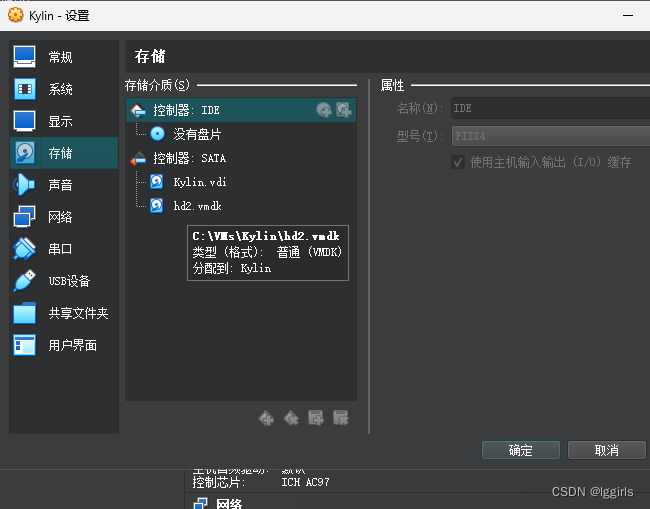
7. 启动虚拟机系统,配置硬盘的挂载等
lsblk \ fdisk -l